كيفية عرض "سلة المحذوفات" على سطح المكتب في Windows 7
كل يوم على الكمبيوتر يوجد عدد كبير من العمليات مع الملفات الضرورية لكل من المستخدم ونظام التشغيل نفسه. واحدة من أهم المعلمات من أي ملف هو صلتها بالموضوع. يتم إرسال المستندات غير الضرورية أو القديمة ، والصور ، وما إلى ذلك مباشرة إلى المهملات من قبل المستخدم. غالبًا ما يحدث أن يتم حذف الملف تمامًا عن طريق الصدفة ، ولا يزال من الممكن استرداده ، وهذا مجرد اختصار للانتقال إلى المهملات لا يمكن العثور عليه في أي مكان.
بشكل افتراضي ، يكون اختصار سلة المحذوفات على سطح المكتب ، ولكن بسبب التلاعبات المختلفة ، فقد يكون قد اختفى من هناك. يكفي فقط بضع نقرات بالماوس لإعادة تسمية Recycle مرة أخرى إلى سطح المكتب لسهولة التنقل إلى المجلد بالملفات المحذوفة.
محتوى
قم بتشغيل شاشة "سلة المحذوفات" على سطح المكتب في Windows 7
هناك سببان رئيسيان وراء اختفاء "سلة المحذوفات" من سطح المكتب.
- لإضفاء طابع شخصي على الكمبيوتر ، تم استخدام برنامج تابع لجهة أخرى ، والذي قام بطريقته الخاصة بتغيير إعدادات عرض العناصر الفردية. يمكن أن يكون مجموعة متنوعة من المواضيع أو التعديلات أو البرامج التي تقوم بتحرير الرموز.
- تم تعطيل عرض أيقونة سلة المحذوفات في إعدادات نظام التشغيل - يدويًا أو بسبب أخطاء بسيطة في التشغيل. الحالات النادرة عند تعطيل المهملات في الإعدادات من قبل البرامج الضارة.
الطريقة الأولى: إزالة تأثيرات برنامج تابع لجهة أخرى
يعتمد التعليمة المحددة فقط على البرنامج الذي تم استخدامه لتخصيص الكمبيوتر. بشكل عام - من الضروري فتح هذا البرنامج والبحث في إعداداته عنصر يمكن العودة سلة المحذوفات مرة أخرى. إذا لم يكن هناك مثل هذا البند ، قم بإعادة ضبط إعدادات هذا البرنامج وإزالته من النظام ، ثم أعد تشغيل الكمبيوتر. في معظم الحالات ، يعود "سلة المحذوفات" بعد تمهيد النظام الأول.
إذا استخدمت tweakers مختلفة في شكل ملفات قابلة للتنفيذ ، فيجب عليك استعادة التغييرات التي أجراها. للقيام بذلك ، عادة ما تقوم بتطبيق ملف مشابه ، والذي يقوم بإرجاع الإعدادات الافتراضية. إذا كان هذا الملف مفقودًا من المجموعة الأصلية التي تم تنزيلها ، فابحث عنها على الإنترنت ، ويفضل أن يكون ذلك على نفس المصدر الذي استخدم فيه قرصك الذي تم تنزيله. ارجع إلى المنتدى في القسم المناسب.
الطريقة 2: قائمة "Personalization"
ستكون هذه الطريقة مفيدة للمستخدمين الذين يواجهون أحد السببين لاختفاء الرمز من سطح المكتب.
- على سطح مكتب فارغ ، انقر بزر الماوس الأيمن على سطح المكتب ، واختر "التخصيص" في قائمة السياق.
- بعد النقر ، سيتم فتح النافذة بعنوان "Personalization" . في الجزء الأيسر ، نجد العنصر "تغيير رموز سطح المكتب" وانقر فوقه بزر الفأرة الأيسر.
- تفتح نافذة صغيرة تحتاج فيها إلى وضع علامة في المربع "سلة التسوق" . بعد ذلك ، انقر فوق الأزرار "تطبيق" و "موافق" بالتناوب.
- تحقق من سطح المكتب - في الجزء العلوي الأيسر على الشاشة يجب أن تظهر أيقونة سلة المهملات ، والتي يمكن فتحها عن طريق النقر المزدوج على زر الماوس الأيسر.

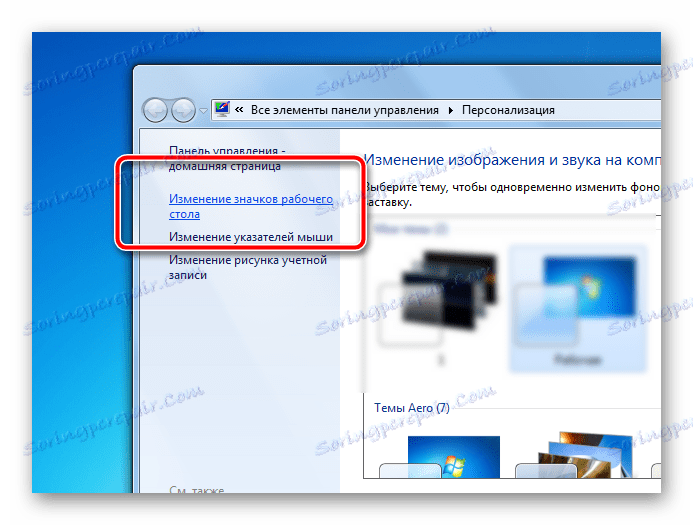
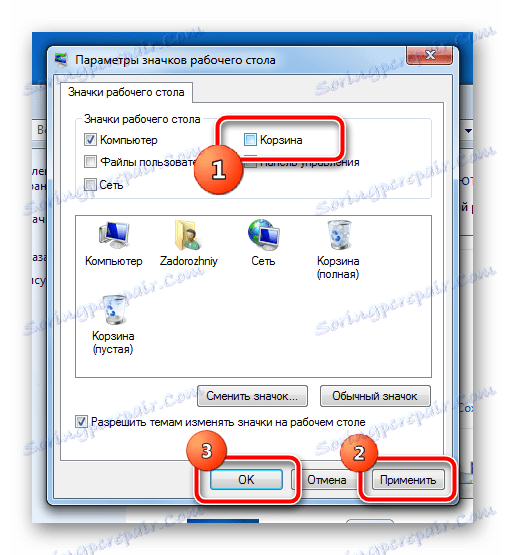
الطريقة الثالثة: تحرير إعدادات نهج المجموعة المحلية
ومع ذلك ، يجب أن نتذكر أن سياسة المجموعة متاحة فقط في إصدارات نظام تشغيل Windows ، والتي تكون فوق Home Basic.
- اضغط في نفس الوقت على أزرار "Win" و "R" على لوحة المفاتيح ، وستفتح نافذة صغيرة بعنوان "Run" . في ذلك ، اكتب
gpedit.msc، ثم انقر فوق موافق . - تظهر نافذة إعداد سياسة المجموعة المحلية. في الجزء الأيمن من النافذة ، انتقل إلى "تكوين المستخدم" ، "قوالب الإدارة" ، "سطح المكتب" .
- في الجزء الأيسر من النافذة ، حدد "إزالة أيقونة المهملات من سطح المكتب" بالنقر المزدوج.
- في النافذة التي تفتح ، في الجزء العلوي الأيسر ، حدد خيار تمكين . احفظ الإعدادات باستخدام الأزرار "تطبيق" و "موافق" .
- أعد تشغيل الكمبيوتر ، ثم تحقق من رمز سلة المحذوفات على سطح المكتب.

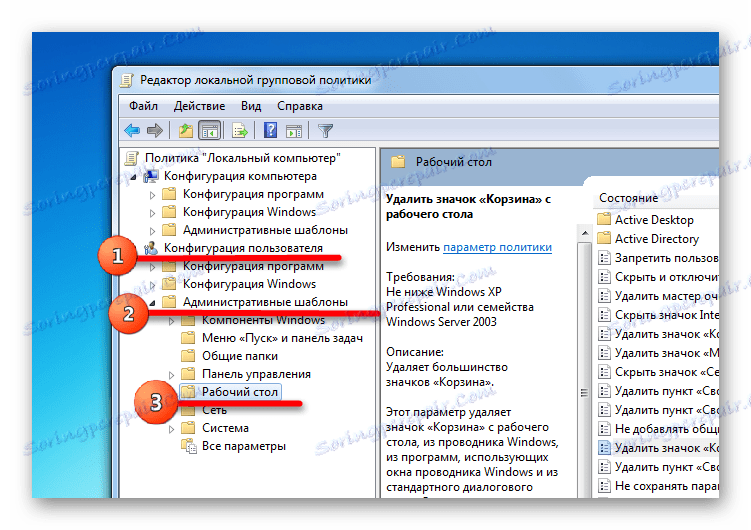
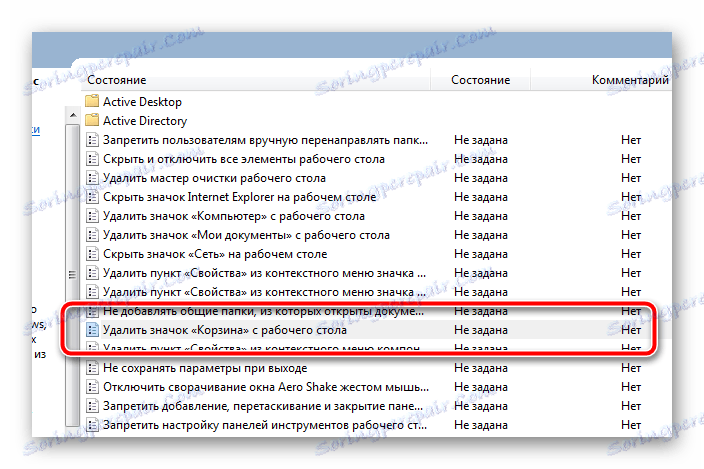
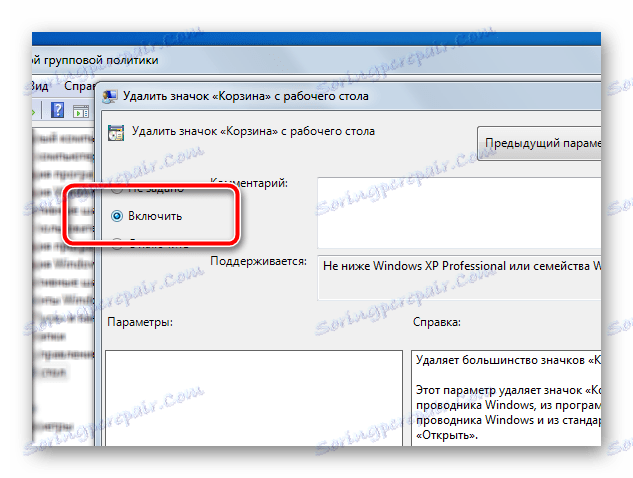
يساعدك الوصول السهل والسريع إلى سلة المحذوفات على الوصول بسرعة إلى الملفات البعيدة ، واستعادتها في حالة الحذف غير المقصود أو حذفها نهائيًا من جهاز الكمبيوتر الخاص بك. يساعد التنظيف المنتظم لـ "سلة المحذوفات" من الملفات القديمة على زيادة مقدار المساحة الخالية على قسم النظام بشكل كبير.
